
时间:2021-03-26 15:12:29 来源:www.win10xitong.com 作者:win10
最近一段时间本站常常都有用户来询问Win10系统还原教程的问题,这个问题非常棘手,要是没有丰富的经验遇到Win10系统还原教程就不知道该怎么办了,那Win10系统还原教程的问题有办法可以处理吗?当然是可以的,我们可以按照这个步骤来解决:1、按 Win + R 组合键,打开运行,并输入:control 命令,确定或回车,可以快速打开控制面板。然后切换到类别的查看方式,再点击调整计算机的设置下系统和安全;2、接着点击备份和还原下的从备份还原文件就解决了。接下来我们就和小编一起来看看Win10系统还原教程到底该怎么处理的具体处理举措。
1、按 Win + R 组合键,打开运行,并输入:control 命令,确定或回车,可以快速打开控制面板。然后切换到类别的查看方式,再点击调整计算机的设置下系统和安全;
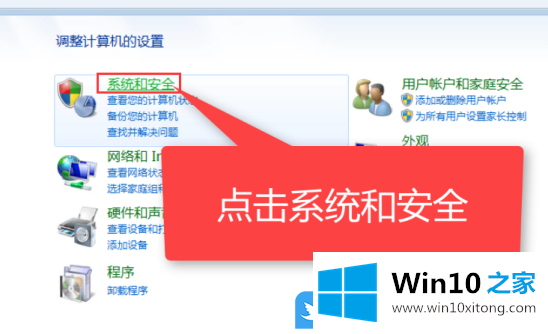
2、接着点击备份和还原下的从备份还原文件;
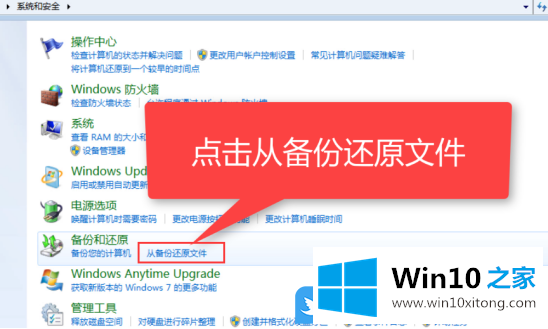
3、点击系统还原(撤消最近对系统所做的更改,但保持文档、图片和音乐等文件不变,这样做可能会删除最近安装的程序和驱动程序。)下的打开系统还原;
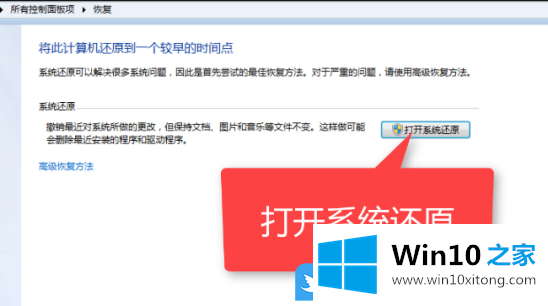
4、系统还原窗口,还原系统文件和设置下,可以选择推荐的还原和选择另一还原点,确定好之后,点击下一步;
PS:如果你当前使用的win7系统之前没有备份过系统的话,是无法还原的

5、请稍候,正在还原 Windows 文件和设置,系统还原正在初始化;

6、系统还原成功,第一次进入桌面的时候,就会提示系统还原已成功完成,点击关闭即可;
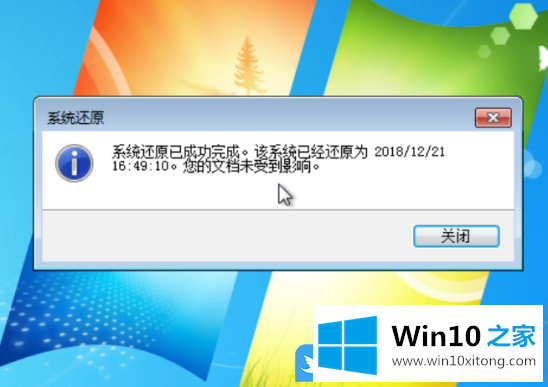
Win10系统还原方法
1、按 Win + i 组合键,打开Windows 设置,搜索框可以查找设置,也可以直接找到并点击更新和安全(Windows 更新、恢复、备份);
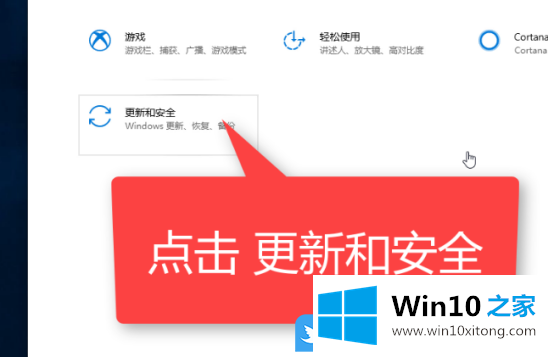
2、更新和安全主页设置窗口,点击左侧的恢复,右侧点击恢复重置此电脑下的开始;
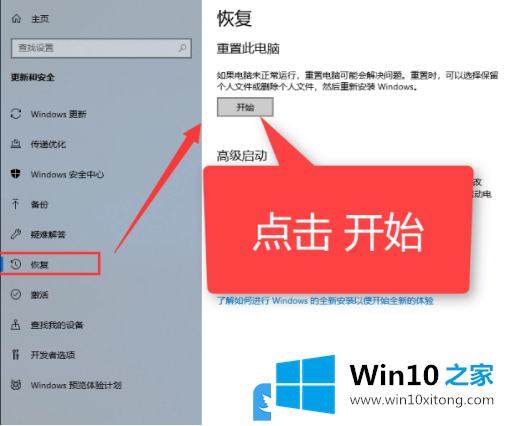
3、初始化这台电脑窗口,根据自己的需要,选择仅删除我的文件,还是删除文件并清理驱动器,这里我们可以选择仅删除我的文件;
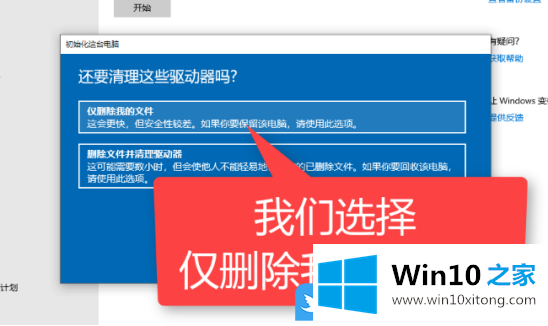
4、初始化电脑,需要点时间,大家可以做点别的事情,耐心等待进入系统即可;
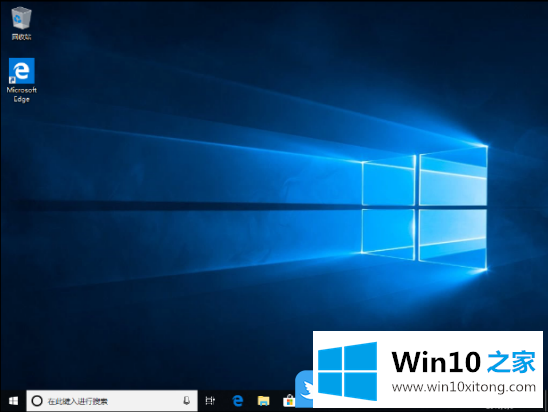
使用白云一键重装系统的备份还原功能(已支持:XP/win7/win8/win10)
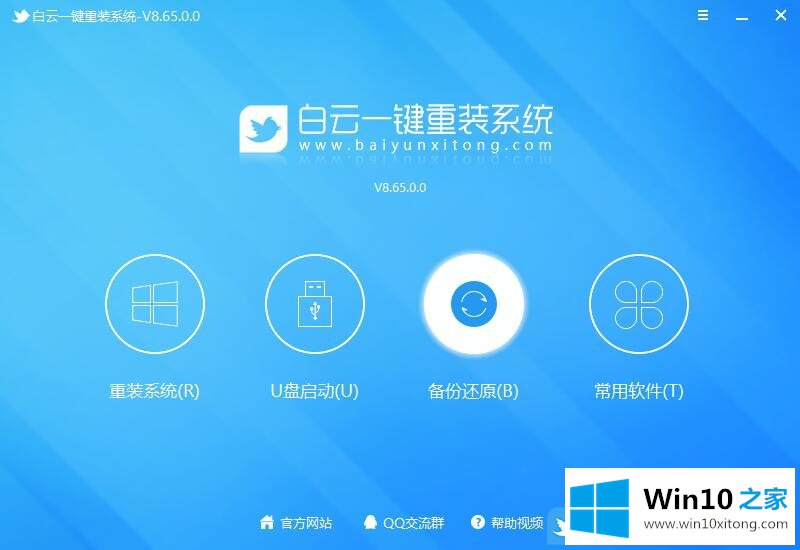
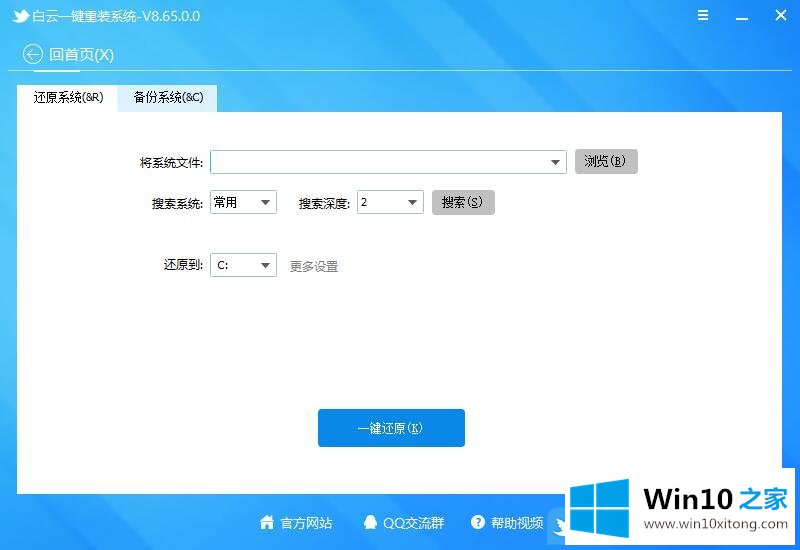
以上就是Win7/Win10系统还原教程|系统自带备份还原系统方法文章。
有关Win10系统还原教程的情况小编在以上的文章中就描述得很明白,只要一步一步操作,大家都能处理。很希望能够通过上面的内容对大家有所帮助,祝大家万事如意。